本文将向您展示如何修复 Windows 上的 0x80D0000A 错误。这是由于 Microsoft Store 的缓存损坏而出现的 Microsoft Store 错误。
修复 Windows 11/10 上的 0x80D0000A 错误
使用以下修复来修复 Windows 上的 0x80D0000A 错误:
运行 WSReset.exe 命令通过 Windows 设置重置 Microsoft Store确保 Windows 防火墙服务已启用
1]运行WSReset.exe命令
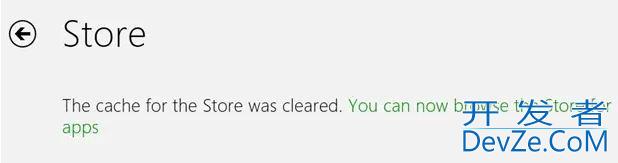
您的 Microsoft Store 缓存可能已损坏。在这种情况下,您可以清除 Microsoft Store 缓存。
为此,请通过“运行”命令框运行 WSReset.exe 命令以清除存储缓存。
该过程成功完成后,重新启动计算机并检查问题是否已解决。
2]通过设置重置Microsoft Store
要重置 Microsoft Store,请打开“设置”python>“应用程序”>“应用程序和功能”>“搜索 Microsoft Store”>“高级选项”>“使用 修复或重置” 按钮。
3]确保Windows防火墙服务已启用
有时,Microsoft Store 会显示此错误,因为计算机上未运行 Microsoft Defender 防火墙服务。检查您系统上此服务的状态。如果您发现它已停止,请启动它。使用以下步骤:
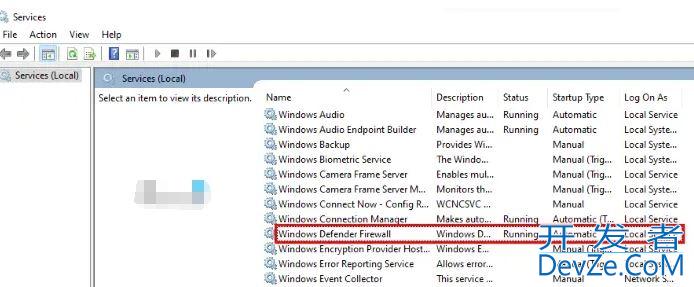
- 按 Win + R 键启动“运行”命令框。键入services.msc并单击“确定”。
- 在“服务”应用程序中,向下滚动以找到“Windows Defender 防火墙”。
- 找到它后,右键单击它并选择“属性”。
- 在“属性”窗口中,将“启动类型”设置为“自动”并检查服务状态。
- 如果服务状态显示“已停止”,请单击“启动”按钮运行该服务。
- 单击“应用”,然后单击“确定”。
您还必须确保Windows 防火墙没有被禁用。
现在,检查 Microsoft Store 是否仍然显示此错误。
如何修复 Windows 更新错误 0x80d0000a?
Windows Store操作系统错误在Windows http://www.devze.com10操作系统中非常常见,因此它们不再被称为现象。0x80D0000A错误代码只是其中一个例子。当计算机用户试图在商店下载应用程序或游戏时,无论是免费还是付费,都会显示此错误检查。通常,它会在下载过程开始加载后几秒钟出现。有时,由于系统上的存储空间不足,软件冲突或防病毒墙,可能会显示Windows应用商店错误。因此,建议检查PC上是否有足够的可用编程客栈空间(如果您正在下载占用大量内存的游戏/应用程序),以及暂时禁用防病毒软件javascript。此外,为确保0x80D0000A错误没有被损坏的登记或恶意软件引发的,与运行一个完整的系统扫描重新映像。如果你无法下载一个更好的软件,应用程序或游戏,我们将提供一些技巧,可以帮助你修复Windows Store上的0x80D0000A错误。
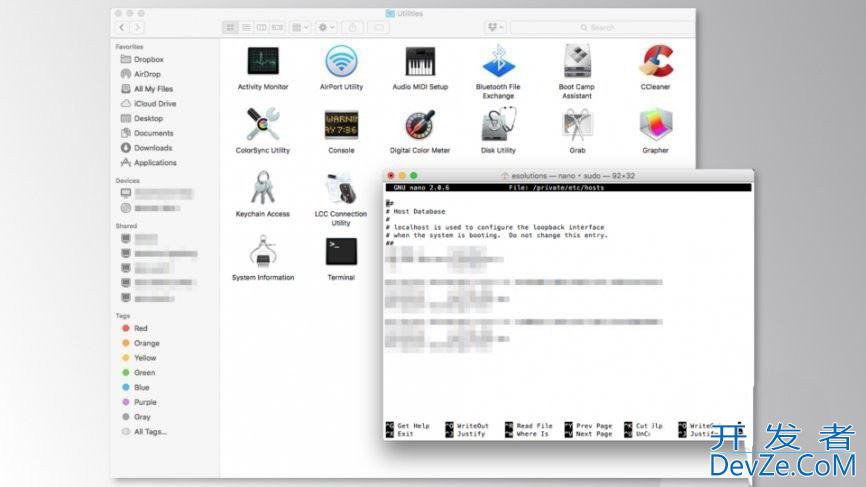
修复1.删除Windows Store Cache
单击Win键+ R并键入WSReset.exe。
按Enter键以激活该命令。
在此之后,应弹出一个命令提示符窗口,后跟Windows Store窗口。代表着
存储缓存已成功删除。要保存更改,请重新引导系统。
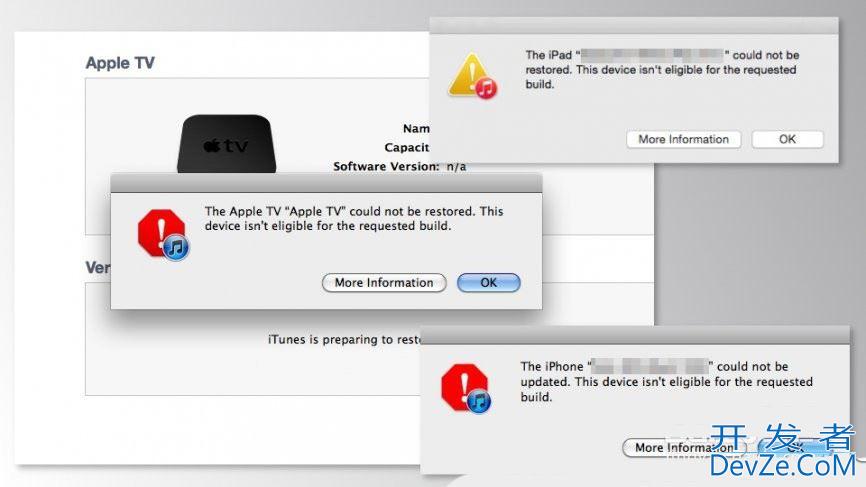
修复2.重新启动Windows更新
单击Win键并键入cmd。
为此,右键单击该选项并选择以管理员身份运行。
在“命令提示符”窗口中键入net stop wuauserv,然后按Enter键。
然后键入重命名c:\ windows \ SoftwaRedistribution softwaredistribution.old并再次按Enter键。
最后,键入net start wuauserv并按Enter键。
关闭命令提示并重新启动PC。
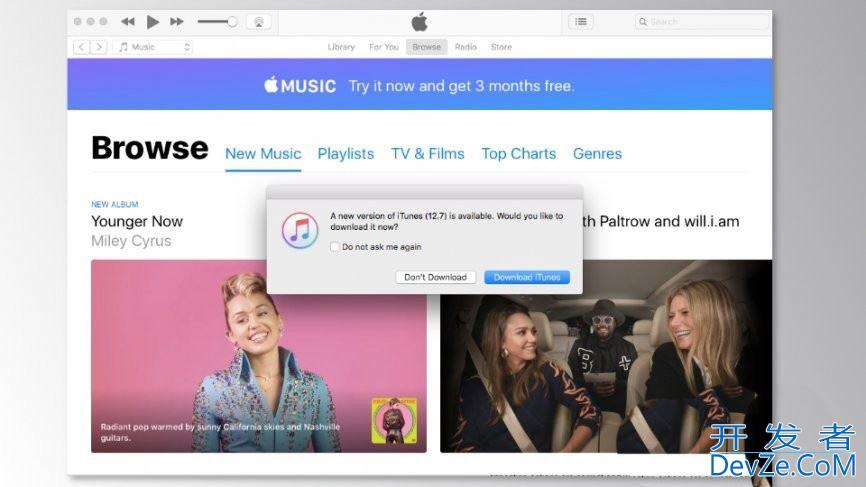
修复3.检查日期和时间设置
打开“控制面板”,然后选择“时钟,语言和区域”选项。
选择更改设置按钮。
勾选“与Internet时间服务器同步”,然后单击“立即更新”。
最后,单击“确定”并关闭窗口。
重新启动PC并检查日期和时间是否设置正确。
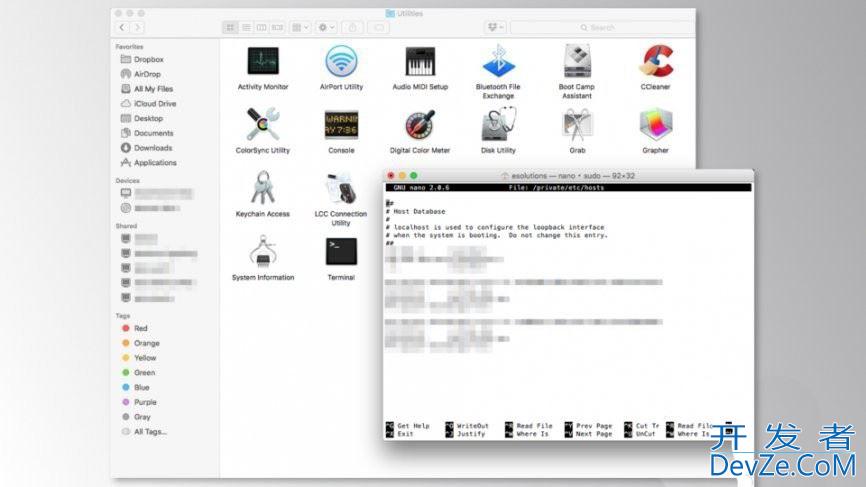
修复4.使用提升的PowerShell
单击Win键并键入PowerShell。
右键单击该选项,然后选择以管理员身份运行。
单击UAC窗口上的继续(如果需要)。
在PowerShell窗口中键入以下命令,然后按Enter键:powershell -ExecutionPolicy Unrestricted Add-AppxPackage -DisableDevelopmentMode -Register $ Env:SystemRoot \ WinStore \ AppxManifest.XML
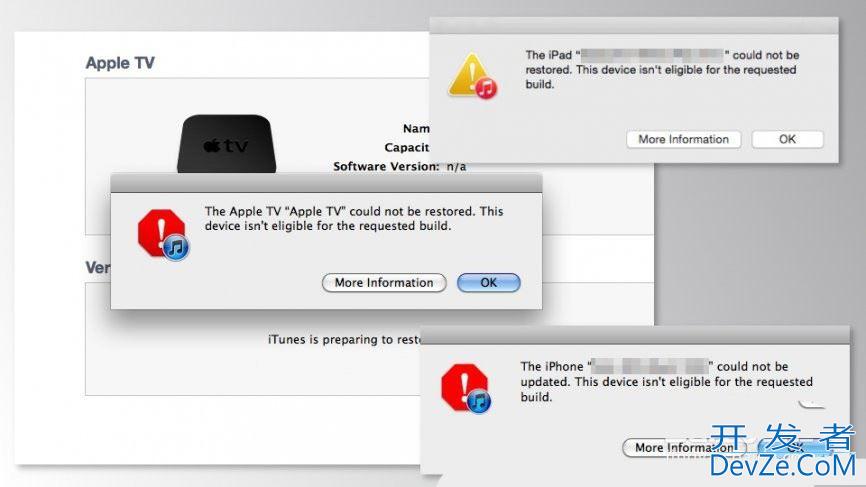
最后,重启系统。
如果您已成功修复0x80D0000A错误代码,请告诉我们。如编程果发生故障,我们将尝试更详细地检查您的问题并找到相应的解决方案。
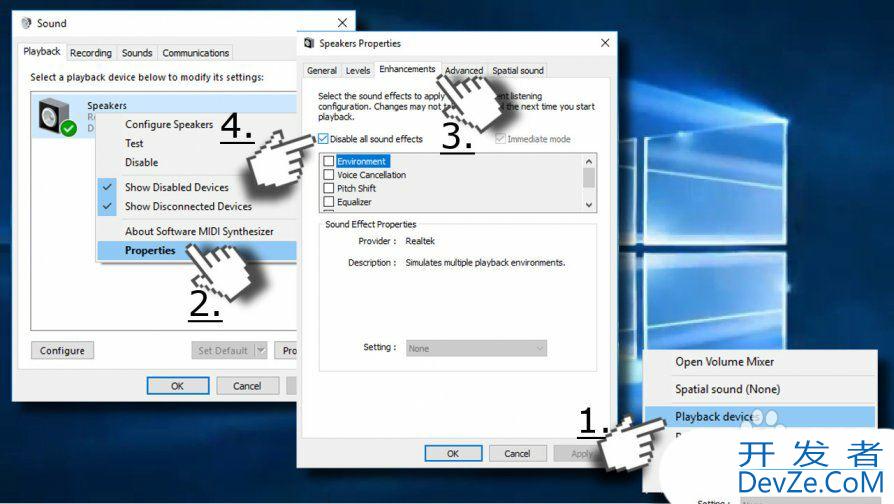
方法4:将Windows Defender服务设置为自动启动
按Windows键+ R,键入services.msc,然后按Enter键。
找到Windows Defender防病毒服务并双击它。
打开“启动类型”并将其设置为“自动”。
单击“应用”和“确定”以保存更改。
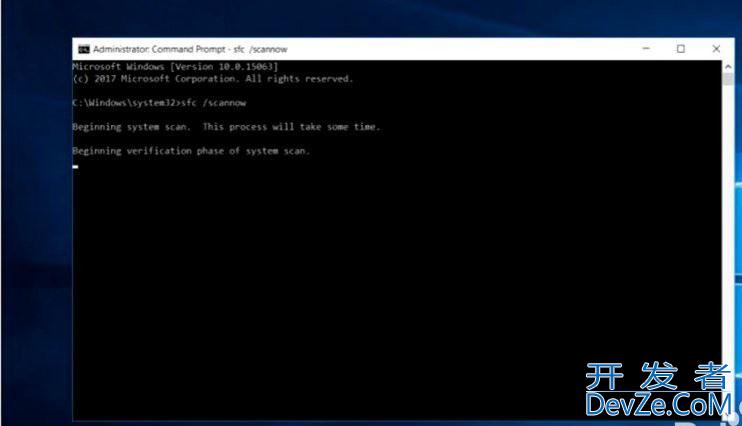
如何修复 Microsoft Store 在 Windows 11 上无法运行的问题?
如果Microsoft Store 无法在 Windows 上运行,要解决此问题,您可以尝试一些修复方法,例如调整日期和时间设置、清除 Microsoft Store 缓存、重置 Microsoft Store 等。
以上就是win11/10系统0x80D0000A错误代码修复技巧,希望大家喜欢,请继续关注编程客栈(www.devze.com)。
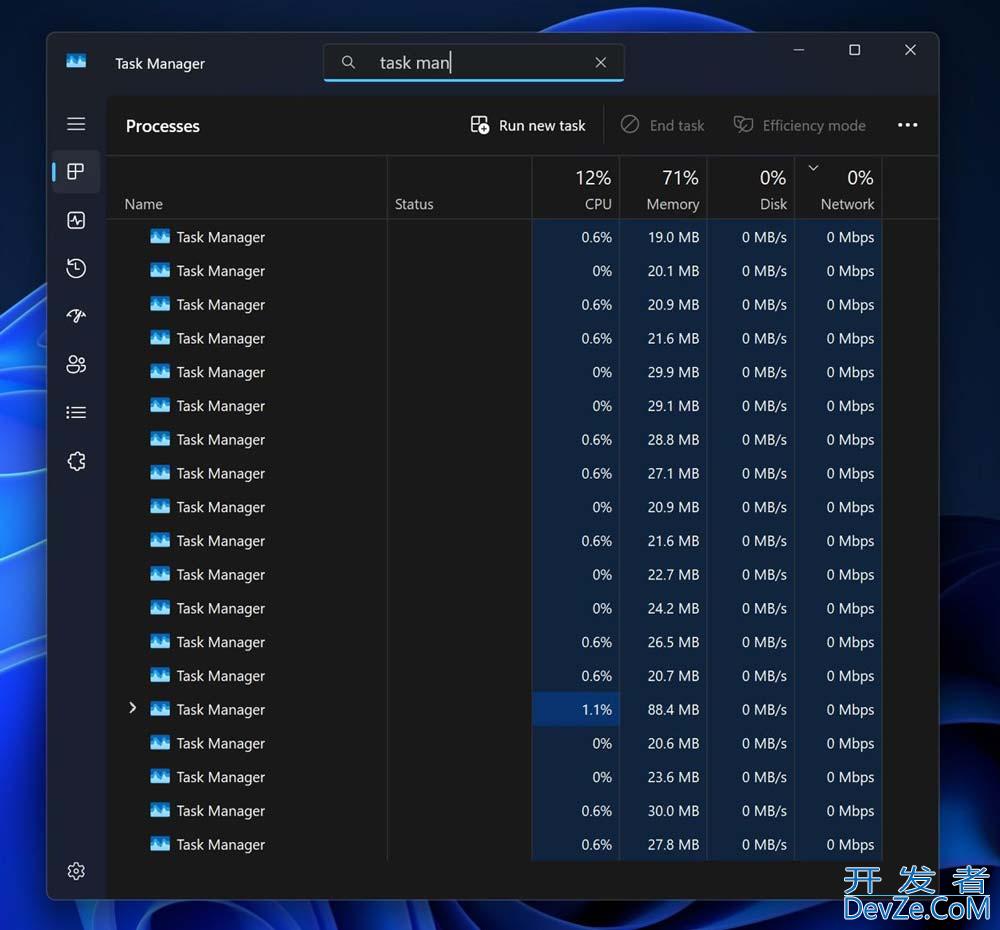
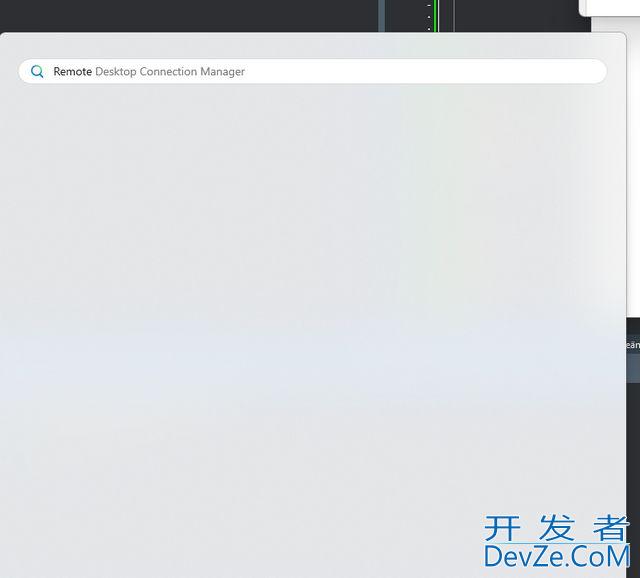
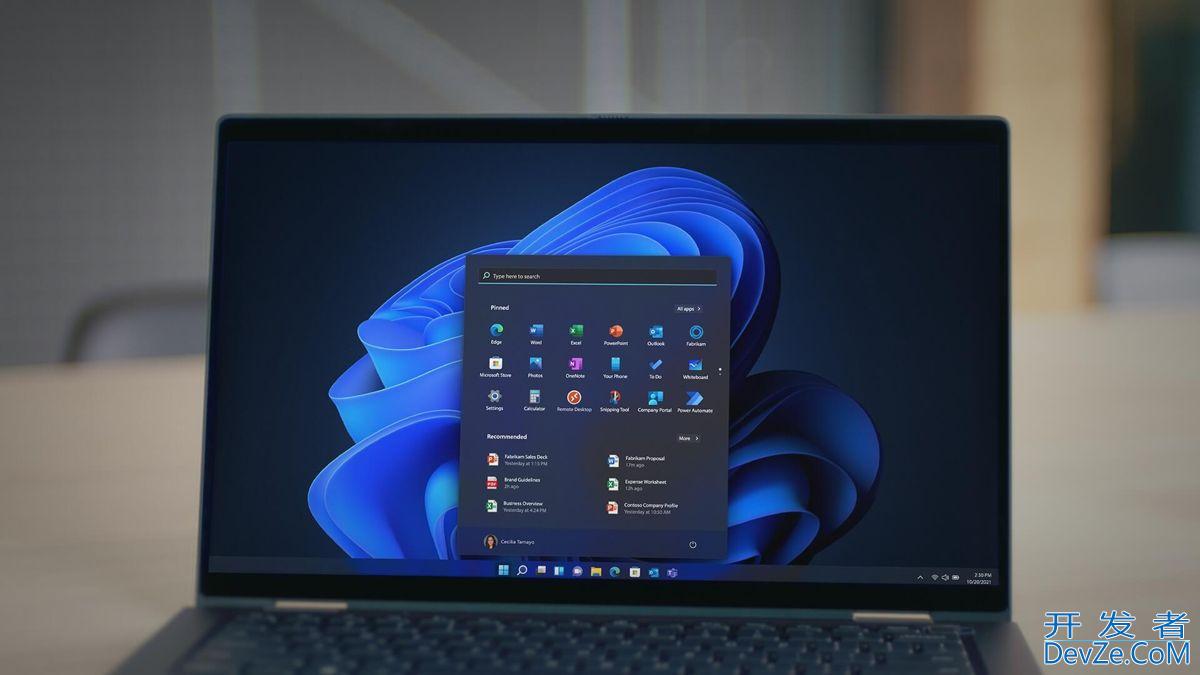
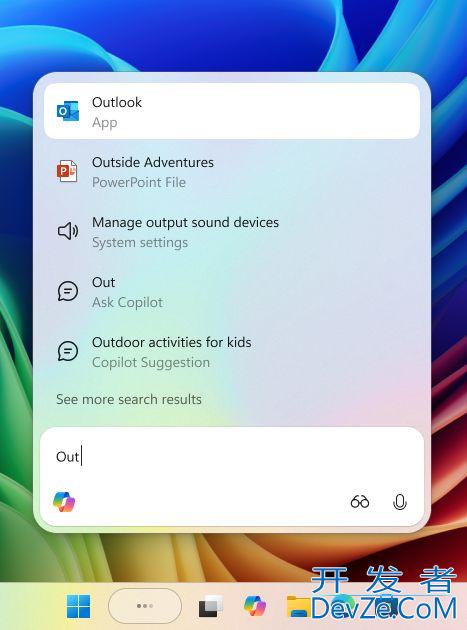
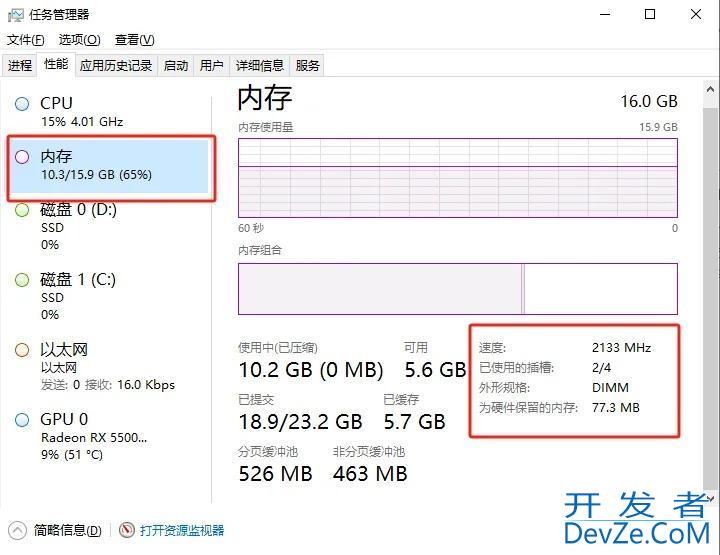
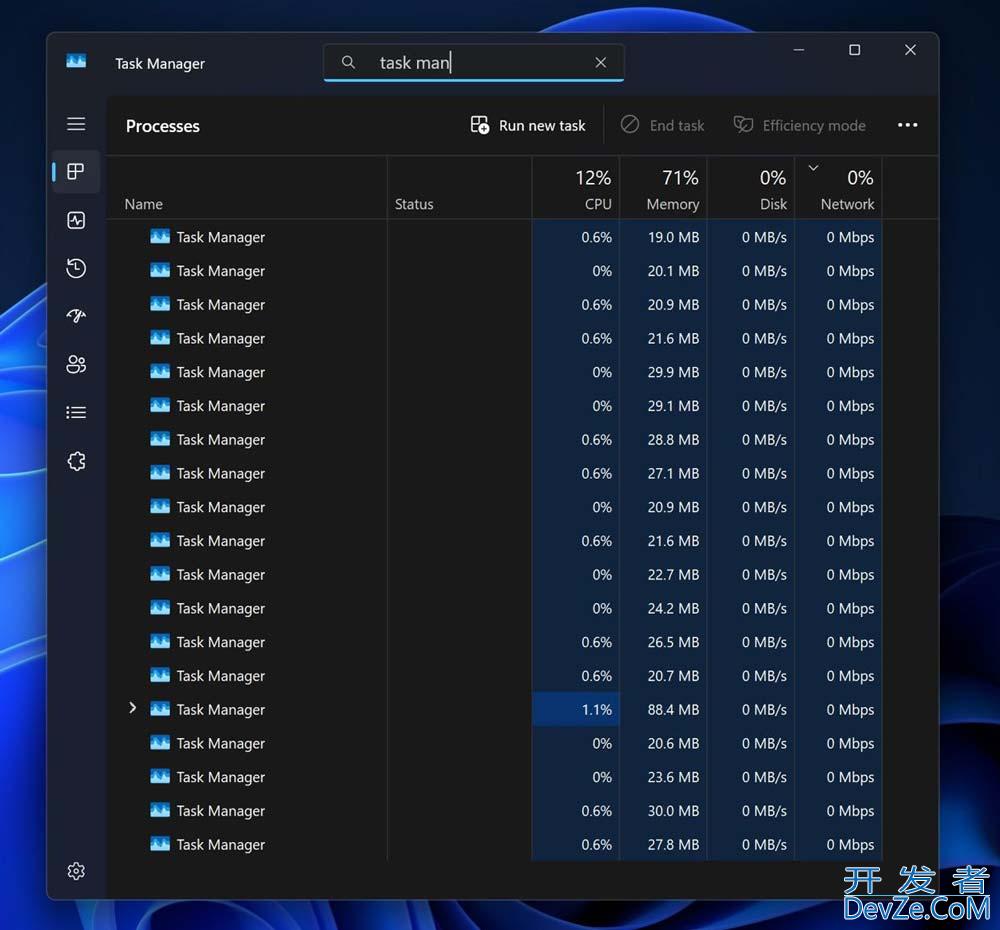
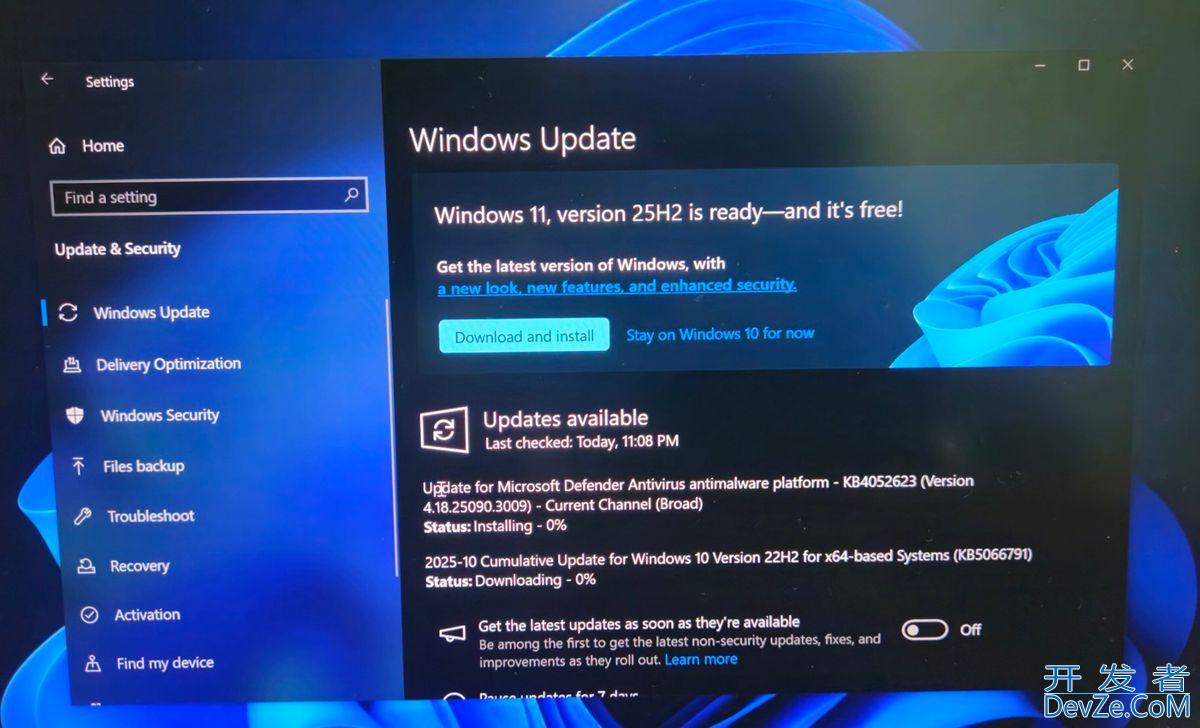
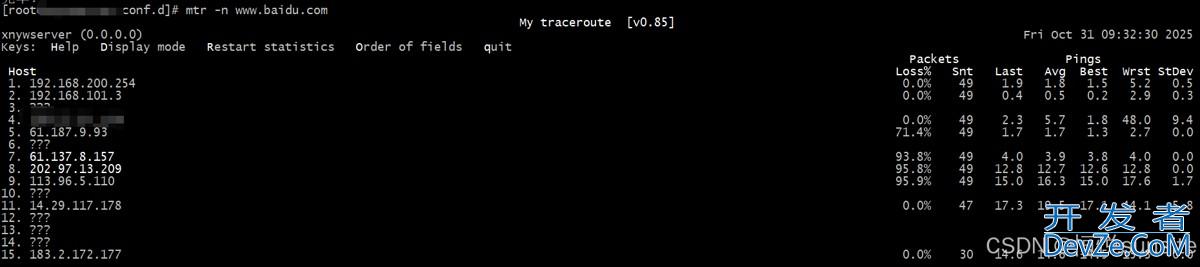
 加载中,请稍侯......
加载中,请稍侯......
精彩评论